 [삼]
Photoshop 작업은 매우 유용한 도구입니다. 특히 도움이되는 경우 특히 도움이됩니다
조금 배웠다
프로그램의 경우 그러나 아직 복잡한 편집을 취할만큼 충분하지는 않습니다. 동작은 편집 워크 플로우를 심각하게 간소화하고 시간을 절약 할 수 있습니다.
[삼]
여기서 우리는 당신이 그들을 구입 한 후에 Photoshop 액션을 다운로드하는 방법, 설치 방법, 사용 방법을 다운로드 할 수 있습니다.
[삼]
Photoshop 작업은 매우 유용한 도구입니다. 특히 도움이되는 경우 특히 도움이됩니다
조금 배웠다
프로그램의 경우 그러나 아직 복잡한 편집을 취할만큼 충분하지는 않습니다. 동작은 편집 워크 플로우를 심각하게 간소화하고 시간을 절약 할 수 있습니다.
[삼]
여기서 우리는 당신이 그들을 구입 한 후에 Photoshop 액션을 다운로드하는 방법, 설치 방법, 사용 방법을 다운로드 할 수 있습니다.
Photoshop Actions 란 무엇입니까?
[삼] Photoshop Actions는 초 단위로 복잡한 편집을 자동으로 만들 수있는 원 클릭 순서입니다. 해당 코드는 특정 편집 세트를 수행하기 위해 사전 스럽습니다. 그래서해야 할 일은 작은 "재생"버튼을 누르면됩니다. 그들은 아닙니다 확장 또는 추가 기능 또한 프로그램과 함께 할 수있는 것을 향상시키는 것도 있지만 다른 방식으로 수행 할 수 있습니다. [삼] 수정 스테이지의 주파수 분리를 설정하는 것으로부터 어떤 것에 대해 조치를 사용하여 사진을 숨기는 컬러 그레이딩과 완전히 다른 모양을 제공합니다. 작업은 기본적으로 아직 아직 없더라도 Photoshop Expert의 스킬 세트에 액세스 할 수 있습니다. [삼] Lightroom Presets와 마찬가지로 출발점으로 사용될 수 있습니다. 당신은 그들을 조정하거나 설정을 다시 데려야 할 수도 있지만, 당신이 당신이 보낸 후에 많은 시간을 절약 할 수 있습니다.Photoshop 작업을 어떻게 다운로드합니까?
[삼] 여러 위치에서 Photoshop 작업을 다운로드 할 수 있습니다. 사진 작가들은 종종 그들을 판매 할 것입니다, 일부는 무료로 제공합니다. 빠른 Google 검색은 평판이 좋은 소스에서 옵션을 밟습니다. Adobe는 예를 들어, 무료 Photoshop 액션을 가지고 있습니다. 이 하나 Nuwan Panditha에서. [삼] 시도하고 싶은 조치를 발견하면 단순히 다운로드하고 파일의 압축을 풉니 다 Zip 폴더에서 컴퓨터에.Photoshop 작업 설치
[삼] 방금 두 가지 방법 중 하나로 다운로드 한 작업을 설치할 수 있습니다.- 컴퓨터의 파일 찾기 (Finder for Windows 용 탐색기)를 통해 파일 폴더를 열고 ".atn"확장자가있는 작업 파일을 클릭하십시오.
- Photoshop에서 파일을 엽니 다.
메모: 이렇게하도록 선택하면 컴퓨터를 다시 시작하고 다시 설치해야합니다.[삼] Photoshop에서 작업을 열면 약간 복잡하지만 컴퓨터가 다시 시작될 경우 동작이 계속 될 것입니다. [삼] 이를 위해서는 컴퓨터에서 찾을 수없는 컴퓨터에 액션을 저장하십시오. 그런 다음 Photoshop을 열고 작업 패널로 이동하십시오.

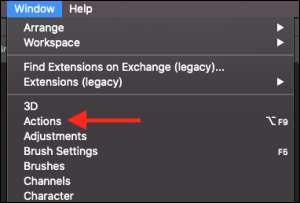 [삼]
작업 패널의 오른쪽 상단 모서리에있는 메뉴 버튼 (4 개의 작은 수평선)을 클릭하십시오. 드롭 다운 메뉴를 얻을 수 있습니다.
[삼]
[삼]
작업 패널의 오른쪽 상단 모서리에있는 메뉴 버튼 (4 개의 작은 수평선)을 클릭하십시오. 드롭 다운 메뉴를 얻을 수 있습니다.
[삼]
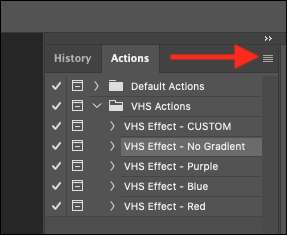 [삼]
"로드 작업"을 선택하십시오.
[삼]
[삼]
"로드 작업"을 선택하십시오.
[삼]
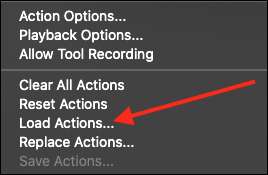 [삼]
컴퓨터에서 저장된 작업 파일을 찾아서 파일을 선택하십시오. 다운로드 폴더를주의 깊게보십시오. 종종, 특히 학습 도구로 제공되는 경우 특히 행동을 실행하거나 조정하는 데 도움이되는 추가 파일이있을 것입니다. 지침이있는 간단한 텍스트 파일, 자습서 비디오 링크 또는 둘 다를 찾을 수 있습니다.
[삼]
ATN 파일을 찾으면 "열기"를 클릭하여 작업을 작업 패널에로드합니다. 이제 목록에서 작업의 이름을 볼 수 있습니다.
[삼]
작업이로드되면 작업 파일이 저장된 컴퓨터의 원래 폴더를 삭제하지 않으면 주위를 붙습니다.
[삼]
컴퓨터에서 저장된 작업 파일을 찾아서 파일을 선택하십시오. 다운로드 폴더를주의 깊게보십시오. 종종, 특히 학습 도구로 제공되는 경우 특히 행동을 실행하거나 조정하는 데 도움이되는 추가 파일이있을 것입니다. 지침이있는 간단한 텍스트 파일, 자습서 비디오 링크 또는 둘 다를 찾을 수 있습니다.
[삼]
ATN 파일을 찾으면 "열기"를 클릭하여 작업을 작업 패널에로드합니다. 이제 목록에서 작업의 이름을 볼 수 있습니다.
[삼]
작업이로드되면 작업 파일이 저장된 컴퓨터의 원래 폴더를 삭제하지 않으면 주위를 붙습니다.
Photoshop Action을 실행합니다
[삼] 이제 작업이 설치되었으므로 사진을 선택하여 실행하고 일부 실험을 수행 할 수 있습니다. [삼] Photoshop에서 일하고 싶은 사진이나 파일을 엽니 다. 그런 다음 액션을 적용 할 레이어를 선택하십시오. 종종 이것은 당신의 초기 배경 계층이 될 것입니다. [삼]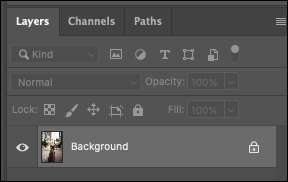 [삼]
또한 배경 레이어의 사본을 만들고 비파괴 편집을 위해 작업을 적용 할 수도 있습니다.
[삼]
그런 다음 작업 패널에서 작업을 선택하십시오.
[삼]
[삼]
또한 배경 레이어의 사본을 만들고 비파괴 편집을 위해 작업을 적용 할 수도 있습니다.
[삼]
그런 다음 작업 패널에서 작업을 선택하십시오.
[삼]
 [삼]
작업을 실행하려면 작업 패널의 하단 행에서 작은 삼각형 재생 버튼을 클릭하십시오.
[삼]
[삼]
작업을 실행하려면 작업 패널의 하단 행에서 작은 삼각형 재생 버튼을 클릭하십시오.
[삼]
 [삼]
Photoshop은 즉시 조치의 효과를 이미지에 즉시 적용해야합니다. 조치가 특히 복잡하거나 컴퓨터가 메모리가 부족하거나 처리 전원이 공급되면 몇 초가 걸릴 수 있습니다.
[삼]
액션이 실행되면 레이어를 볼 수 있고 작성자가 사용한 기술을 편집하는 방법에 대한 아이디어를 얻을 수 있습니다. 그들은 특정 레이어가 이미지로 대체 될 수 있거나 "편집"이라는 신호를 보내는 것과 같은 메모를 추가하여 전체 효과를 변경하기 위해 계층을 조정할 수 있음을 알리십시오.
[삼]
그리고 그게 다야! Photoshop에서 더 많은 경험이 있으므로 작업 매개 변수를 인식하고 조정할 수 있거나 심지어 직접 만들 수 있습니다. 재미있는 실험해라!
[삼]
관련된:
Photoshop 플러그인, 확장 및 추가 기능은 무엇입니까?
[삼]
Photoshop은 즉시 조치의 효과를 이미지에 즉시 적용해야합니다. 조치가 특히 복잡하거나 컴퓨터가 메모리가 부족하거나 처리 전원이 공급되면 몇 초가 걸릴 수 있습니다.
[삼]
액션이 실행되면 레이어를 볼 수 있고 작성자가 사용한 기술을 편집하는 방법에 대한 아이디어를 얻을 수 있습니다. 그들은 특정 레이어가 이미지로 대체 될 수 있거나 "편집"이라는 신호를 보내는 것과 같은 메모를 추가하여 전체 효과를 변경하기 위해 계층을 조정할 수 있음을 알리십시오.
[삼]
그리고 그게 다야! Photoshop에서 더 많은 경험이 있으므로 작업 매개 변수를 인식하고 조정할 수 있거나 심지어 직접 만들 수 있습니다. 재미있는 실험해라!
[삼]
관련된:
Photoshop 플러그인, 확장 및 추가 기능은 무엇입니까?







